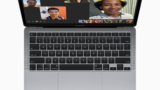現在使っているMacBook Pro13インチに悩みがあります。
PCの手前の角が当たって手首が痛い。。
キーボードを入力するとき、ちょうど手首にあたって長時間の作業に集中できません。
手の置き場所って意外と気になるものなんですよね。
そこで今回はPC本体に傾斜をつけるグッズを使うことで手首の違和感を解消できたのご紹介します。
MacBook Proの角で手首が痛くならない方法。キーボードスタンドを使うといろんなメリットがあります。
MacBook Proのエッジで手首が痛いことをエンジニアの友達に相談し
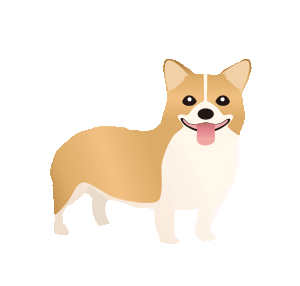
MacBook Proのエッジで手首が当たって痛いよー。それにバタフライキーボードを長時間使うと手首が疲れてくる。何かいい解決方法ある?

キーボードスタンド使ってみれば?Kickflip(キックフリップ)が有名で僕も使ってるけど、他にもいろんな種類があるよ。角に当たらないから手首が痛くならないし、角度がついてバタフライキーボードも打ちやすくなるよ。値段も高くないしお勧め。
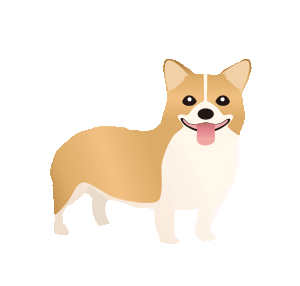
ありがとう!試してみる。
MacBook Proの角(エッジ)が手首に当たって痛いことを、MacBookユーザーのエンジニアの友達に相談したらキーボードスタンドについて即答してもらいました。
色んなメリットがあるので早速試してみることにしました。
キーボードスタンドを使うと傾斜がついて角に手首があたらなくなります
キーボードスタンドはPC本体に傾斜をつけるグッズを使う方法です。
MacBookの底面の奥側にスタンドを取り付けて傾斜がついて手首にあたらなくなります。
ちなみにMacBook AirやMacBook12インチは、もともと底面が斜めになっている「くさび形デザイン」なので角が手首にあたりません。
キーボードスタンドを使うといろんなメリットがあります。
スタンドを使うとノートPCの熱を逃せる
動画視聴や重い作業をしているとパソコンが処理を行って発熱することがあります。
MacBookはゴム足がついていますが机との空間はわずかな隙間だけです。
スタンドを使うとパソコンと机の間の隙間を大きくできるので熱を逃しやすくできます。
キーボードスタンドはMacBookにも優しいということです。
猫背姿勢を改善できる

MacBookを使うとき画面を見下ろす姿勢になります。
スタンドを使うと少しですが画面が高くなります。
目とディスプレイの距離が近くなり、見下ろす角度も緩やかになるので猫背が改善できます。
ちょっとした高さの違いですが姿勢改善に効果がありました。
バタフライキーボードの打鍵感を改善できる
シザー式のMacBook Pro 16インチが登場したものの、現在のMacBookはまだまだバタフライキーボードのモデルが主流です。
好みが分かれるバタフライキーボードですが、とても薄い構造になっているため、長時間使用すると指や手首に負担がかかってしまいます。なかには腱鞘炎になる人もいます。
スタンドを使うことでキーボードに傾斜ができるためタイピングの方向が斜め方向にとなって、力を抜いて文字を入力することができます。
商品によって厚みが出るためPCケースの収納に注意が必要
MacBookを持ち運ぶ方はケースに入れる人が多いと思います。
折りたたむタイプの商品は、スタンドを装着してもそのまま収納ケースに入れることができるように設計されているものが多いです。
折りたたむタイプでない商品は厚みがでるため、収納ケースが使えるか確認したほうがよさそうです。
Bluelounge Kickflip
最初に購入したのがこちらのスタンド。Amazonのレビュー数が多かったので購入してみました。
取り付けは簡単にできてスマートなデザインです。
開閉式のスタンドなので、使うときは折り曲げた状態にします。使用しないときは本体に沿うように真っ直ぐにできるのでMacBookと一体感のある見た目になります。PCケースに問題なく収納できます。
これを使うと長時間の作業も疲れにくくなります。
Hotline games キーボード スタンド ホルダー
次にHotline games キーボード スタンド ホルダーを購入してみました。
こちらは高さ調節ができるので好みの高さにできるのがとてもいい点です。Kickflipよりも低くできるので、傾斜が緩やかなのが好みな方におすすめです。
このスタンドは足をつけるような形状なので存在感があります。しっかりとしていて安定感があり、タイピング中にブレを感じませんでした。
MacBookをケースに入れて運ぶという方はケースに入るか確認したほうがいいでしょう。
付属の接着テープは粘着力が強力でスタンドを剥がそうとしたところかなり苦戦しました。
最初から貼ってあったテープは破れてしまいました。次に貼るときは付属の予備テープを使うか自分で準備する必要があります。
一週間くらい使いましたがMacにテープの跡はつきませんでした。
(番外編)外付けキーボードを使う
普段使っている外付けキーボードがあれば、それを接続して使うとMacBookの本体を触る必要がありません。そのため手首はストレスフリーです。
外出先で使う場合はキーボードとマウスを持ち運ぶ必要があるというデメリットやキーボードのスペースを確保する必要があります。
現在のMacBookはThunderbolt 3 (USB-C)ポートなのでワイヤレス接続のキーボードが使いやすいです。おすすめは純正のMagic Keyboardです。Macと相性が良くてシザー式で打鍵感もいい感じです。
MacBook Airへの変更も考えつつもしばらくはキーボードスタンドで
いかがでしたでしょうか。
キーボードスタンドってちょっとしたアイテムなのに、使うとタイピング感覚が全く違ったものになります。スタンドが自分に合うと快適な作業環境になります。
価格もそんなに高くないので一度試してみてはいかがでしょう。
(追記)MacBook Air 2020が発表されました。シザー式キーボード搭載で処理能力向上と発表されています。くさび型のMacBook Airは手首にあたることもありません。
お金が貯まったらMacBook Airを買いたいと思います。